修复苹果iPhone连接到WiFi但没有互联网
2023-09-03 343苹果手机上没有互联网的问题,尽管它似乎已连接到WiFi已被用户报告。您可以在下面找到解决iPhone连接到WiFi但没有互联网问题的步骤。
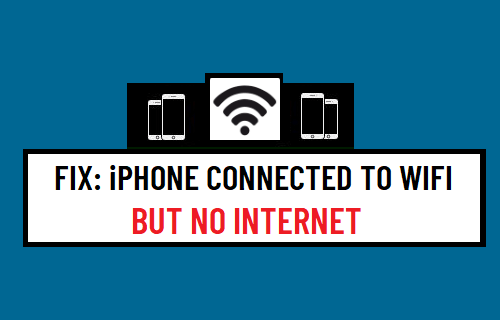
iPhone连接到WiFi但没有互联网连接
在这种性质的典型问题中,iPhone 显然似乎已连接到 WiFi,但在互联网连接中,iPhone 拒绝连接到任何网站。
这个问题可能有多种原因。从轻微的软件故障、不正确或损坏的网络设置到其他原因。
1.重启手机
重新启动 iPhone 以清除卡住的程序和小故障,它们可能会阻止 iPhone 连接到互联网。
转到“设置”?> “常规” > 向下滚动并点击“关机”。在下一个屏幕上,使用滑块关闭 iPhone。
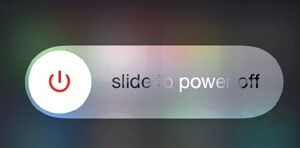
让 iPhone 完全关机 > 等待 30 秒 >重新启动iPhone 并尝试连接到互联网。
2.启用和禁用飞行模式
这是刷新和重置 iPhone 天线的快速方法。
通过将切换开关移动到ON位置,转到设置> 启用飞行模式。
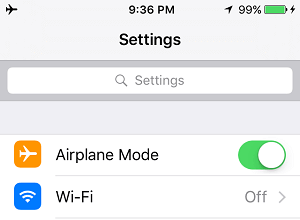
30 秒后,通过将切换开关移至关闭位置来禁用飞行模式。
3.更新DHCP租约
众所周知,续订 DHCP 租约可以解决 iPhone 上的网络连接问题。
转到设置>?Wi-Fi?> 点击您的Wi-Fi 网络名称。
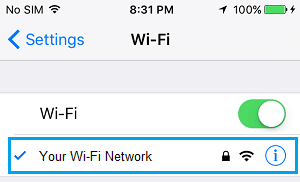
在下一个屏幕上,向下滚动并点击续订租约选项。

在确认弹出窗口中,点击续租以确认。
4. 安装更新
有时,问题是由于更新等待安装到您的设备上。
前往“设置”?> “通用” > “软件更新”。在下一个屏幕上,允许 iPhone 检查更新并安装更新(如果可用)。
5.忘记WiFi网络并重新加入
记下您的WiFi 密码并按照以下步骤忘记 WiFi 网络并重新加入网络。
转到设置>??WiFi?> 选择您的WiFi网络。在下一个屏幕上,点击忘记此网络?选项。
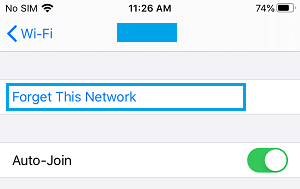
在确认弹出窗口中,点击忘记以确认。30 秒后 > 点击您的WiFi 网络> 输入WiFi 网络密码以加入网络。
6. 关闭 WiFi 辅助
该问题可能是由于您设备上的 WiFi 辅助功能试图自动将您的 iPhone 从 WiFi 切换到蜂窝网络。
转到“设置”?> “蜂窝网络” > 在下一个屏幕上,通过将开关移动到“关闭”位置来禁用Wi-Fi Assist 。
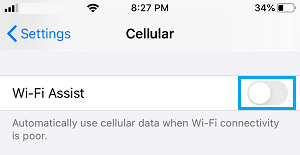
7.禁用VPN
如果您使用的是 VPN,请在您的 iPhone 上禁用 VPN 服务,然后查看您是否可以连接到互联网。
转到“设置”?> “常规” > “?VPN?”,在下一个屏幕上,将“状态”旁边的开关移至“关闭”位置。
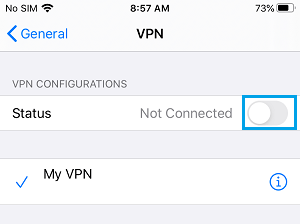
8.重置网络设置
在继续执行重置 iPhone 网络设置的步骤之前,请务必记下您的WiFi 网络密码。
前往“设置”?>? “通用” > “重置” 。在下一个屏幕上,选择重置网络设置?选项。
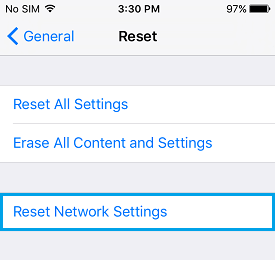
在确认弹出窗口中,再次点击重置网络设置确认。
在此之后,再次将您的 iPhone 连接到 WiFi 网络,看看 iPhone 无法连接到 WiFi 的问题是否消失。
9.重启调制解调器/路由器
在上述步骤中没有帮助,问题可能是由于调制解调器/路由器中的故障引起的。
关闭调制解调器/路由器的电源– 使用开/关按钮(如果可用)或从墙上插座拔下电源线。
等待 60 秒,然后打开调制解调器/路由器的电源。
10. 切换到谷歌 DNS
如果问题是由于您的 Internet 服务提供商的 DNS 服务器正忙或遇到问题,这会有所帮助。
相关资讯
查看更多-

苹果预告 tvOS 18.2.1 更新:修复 BUG、提升稳定性
-

苹果回应 iOS 18 一直截图越来越红:正在加紧调查修复
-

苹果修复macOS高危漏洞,被黑客利用可安装恶意内核驱动
-

苹果修复 macOS 高危漏洞,被黑客利用可安装恶意内核驱动
-

苹果AI功能通知摘要屡次翻车:至今未修复
-

苹果发布iOS 18.2 Beta 4:iPhone重启相册加密失效Bug仍未修复
-

iOS 18.2 beta4发布_本次注重修复
-

重要安全修复!苹果发布iOS 18.1.1正式版:建议所有iPhone升级
-

苹果 iOS / iPadOS 17.7.1 正式版推送,专注安全修复
-

苹果 iOS 18.1 RC 发布,紧急修复 iPhone 16 / Pro 随机重启问题
最新资讯
查看更多-

- 苹果 2025 款 iPhone SE 4 机模上手展示:刘海屏 + 后置单摄
- 2025-01-27 125
-

- iPhone 17 Air厚度对比图出炉:有史以来最薄的iPhone
- 2025-01-27 194
-

- 白嫖苹果机会来了:iCloud+免费试用6个月 新用户人人可领
- 2025-01-27 141
-

- 古尔曼称苹果 2025 年 3/4 月发布青春版妙控键盘,提升 iPad Air 生产力
- 2025-01-25 157
-

热门应用
查看更多-

- 快听小说 3.2.4
- 新闻阅读 | 83.4 MB
-

- 360漫画破解版全部免费看 1.0.0
- 漫画 | 222.73 MB
-

- 社团学姐在线观看下拉式漫画免费 1.0.0
- 漫画 | 222.73 MB
-

- 樱花漫画免费漫画在线入口页面 1.0.0
- 漫画 | 222.73 MB
-

- 亲子餐厅免费阅读 1.0.0
- 漫画 | 222.73 MB
-
 下载
下载
湘ICP备19005331号-4copyright?2018-2025
guofenkong.com 版权所有
果粉控是专业苹果设备信息查询平台
提供最新的IOS系统固件下载
相关APP应用及游戏下载,绿色无毒,下载速度快。
联系邮箱:guofenkong@163.com